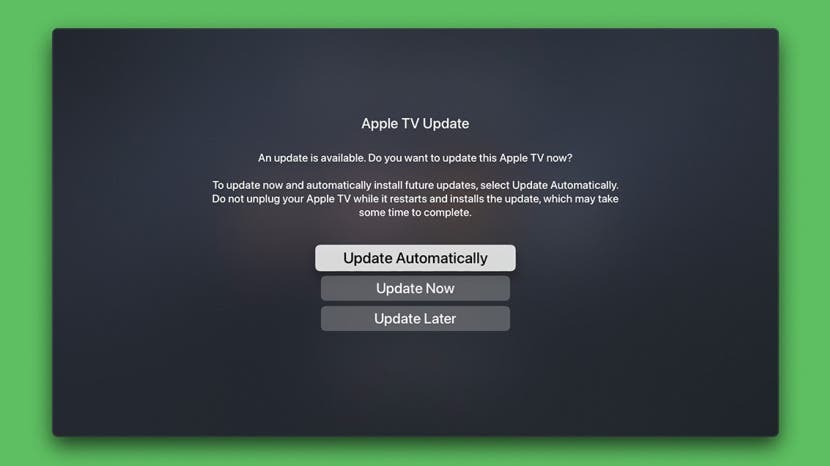
Elke Apple TV-update brengt bugfixes, betere functionaliteit en een over het algemeen betere tvOS-software-ervaring. We raden u aan uw Apple TV up-to-date te houden met de nieuwste software, en om dat te doen, moet u ofwel een handleiding uitvoeren Apple TV-software-update of stel de nieuwste Apple TV-update zo in dat deze automatisch plaatsvindt wanneer er een nieuwe tvOS-versie is beschikbaar. We laten je zien hoe je beide kunt doen!
Verwant: Must-have Apple TV-apps: de beste keuzes voor uw thuisbioscoopervaring
Spring naar:
- Moet mijn Apple TV worden bijgewerkt?
- Hoe Apple TV's handmatig bij te werken
- Automatische Apple TV-updates instellen
Moet mijn Apple TV worden bijgewerkt?
Ten eerste is het belangrijk om een veelvoorkomende misvatting uit de wereld te helpen. Ja, Apple TV's moeten worden bijgewerkt! Net als andere Apple-apparaten wordt elke Apple TV aangedreven door eigen Apple-software, in dit geval tvOS. Vanaf 24 mei 2021 is de nieuwste Apple TV-softwareversie tvOS 14.6. Elke update brengt verbeteringen naar functionaliteit en beveiliging voor uw Apple TV, dus het is belangrijk om uw apparaat up-to-date te houden en huidig!
Hoe Apple TV handmatig te updaten
U kunt een Apple TV-update handmatig uitvoeren als uw apparaat niet is ingesteld op automatisch bijwerken.
- Open Instellingen op uw Apple TV.

- Selecteer Systeem (voor Apple TV 4K of HD) of Algemeen (voor oudere Apple TV's).

- Selecteer Software updates.

- Selecteer Update software.
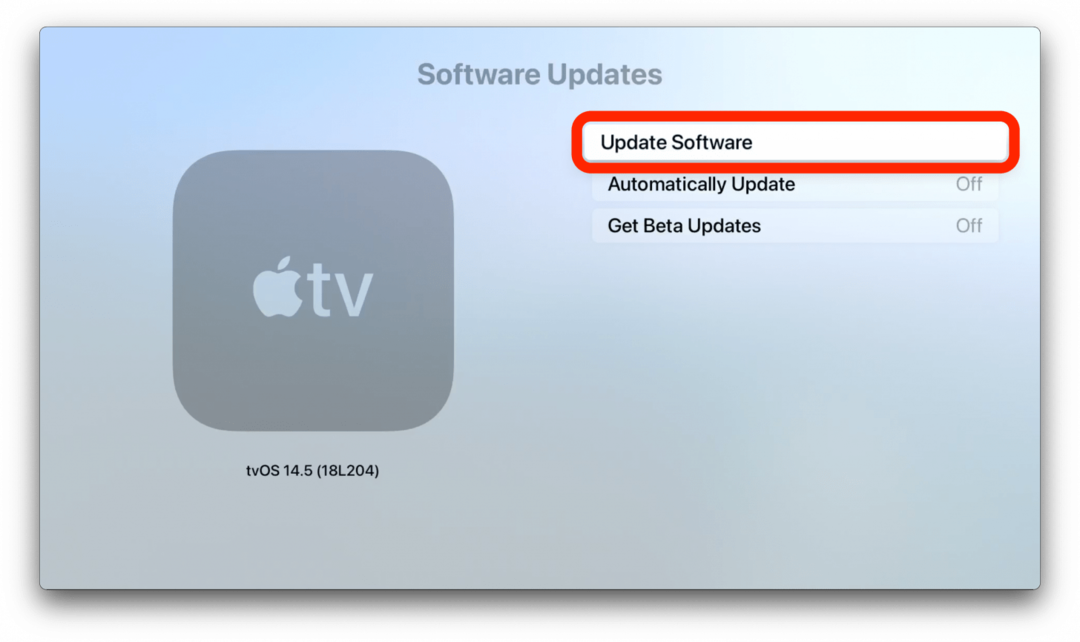
- Als er een update beschikbaar is, selecteert u Installeren of Download en installeer, afhankelijk van welke beschikbaar is.
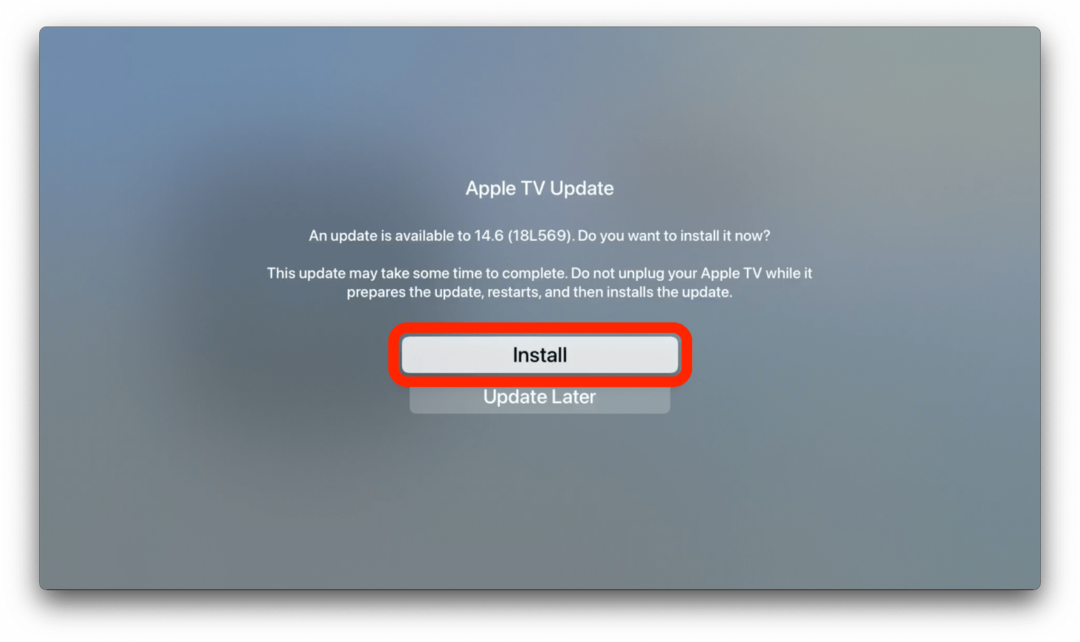
Uw Apple TV-update wordt nu gedownload en geïnstalleerd in een tweedelig proces. Tijdens de update worden op uw tv-scherm berichten weergegeven zoals hieronder. Koppel uw Apple TV niet los of schakel deze niet uit terwijl dit proces is voltooid. Nadat de update met succes is geïnstalleerd, wordt uw Apple TV automatisch opnieuw opgestart.

Afbeelding met dank aan Apple
Automatische Apple TV-updates instellen
Proberen om op de hoogte te blijven van elke Apple TV-software-update kan een enorme pijn zijn. Als je niet elke Apple TV-update handmatig wilt installeren, kun je altijd je instellingen wijzigen zodat de updates automatisch worden uitgevoerd wanneer ze beschikbaar zijn.
Als er een update beschikbaar is voor uw Apple TV, kunt u deze inschakelen om een bericht te zien waarin u wordt gevraagd om automatische updates in te stellen, of om Nu bijwerken of Later bijwerken te selecteren, afhankelijk van uw voorkeur. Als dit gebeurt, selecteert u Automatisch bijwerken om uw instellingen te wijzigen zodat de nieuwste Apple TV-update automatisch plaatsvindt.
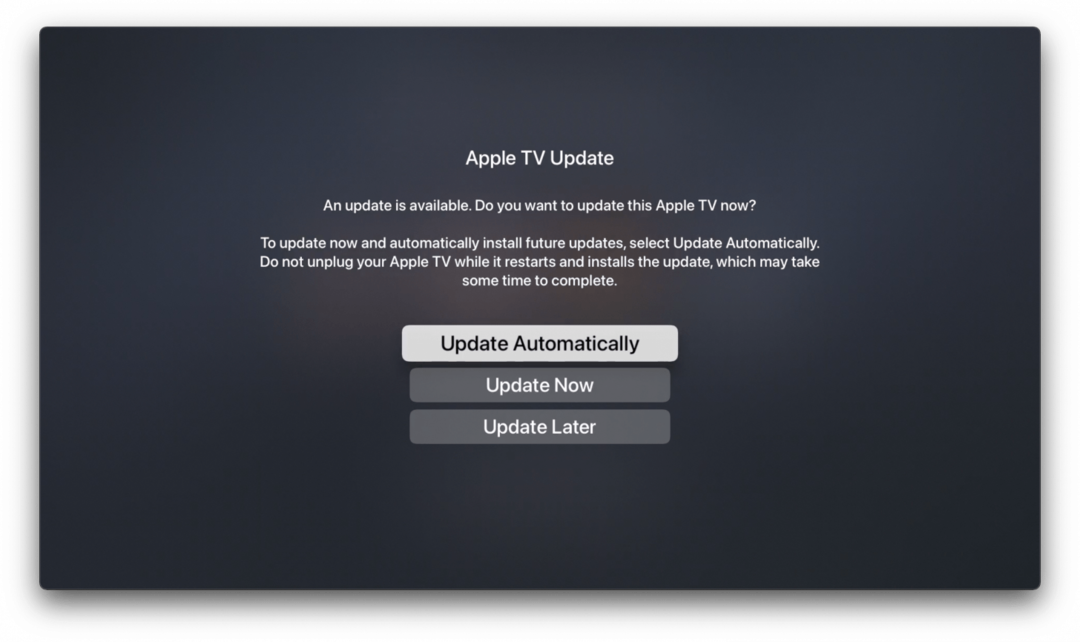
Als je dit tussen updates door doet, moet je je Apple TV-instellingen openen om automatische software-updates voor Apple TV in te stellen. Om dit te doen:
- Open Instellingen op uw Apple TV.

- Selecteer Systeem (voor Apple TV 4K of HD) of Algemeen (voor oudere Apple TV's).

- Selecteer Software updates.

- Selecteer Automatisch bijwerken (voor Apple TV 4K of HD) of Automatisch bijwerken (voor oudere Apple TV's).
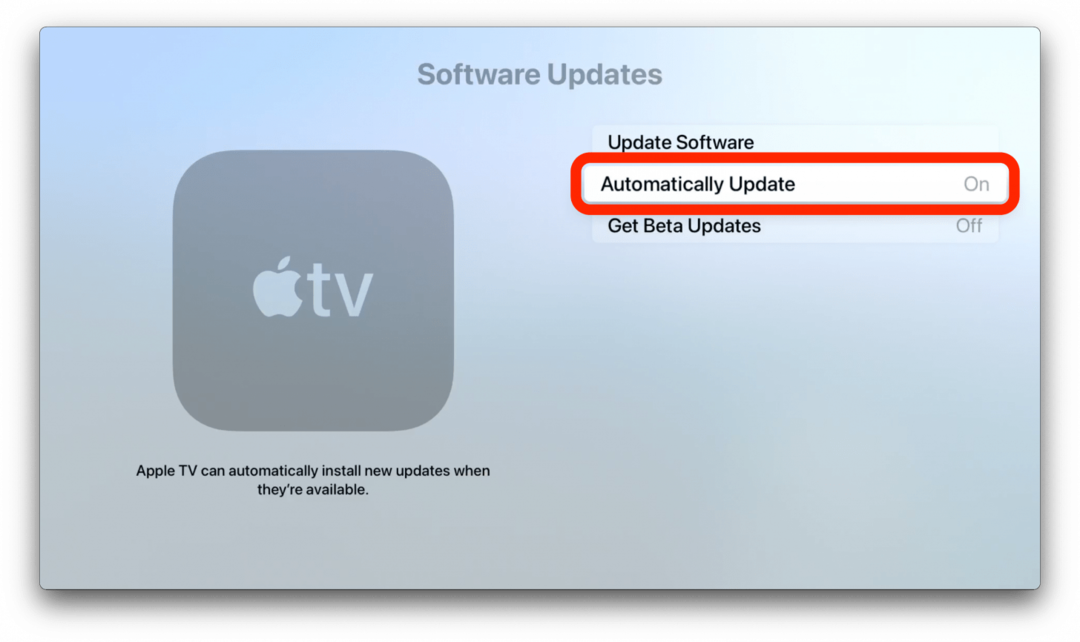
Nu worden uw Apple TV-updates automatisch geïnstalleerd wanneer ze beschikbaar zijn, in plaats van dat u het tvOS-installatieproces elke keer handmatig moet voltooien.